Cómo Crear una Historia en Facebook

Las historias de Facebook pueden ser muy divertidas de crear. Aquí te mostramos cómo puedes crear una historia en tu dispositivo Android y en tu computadora.
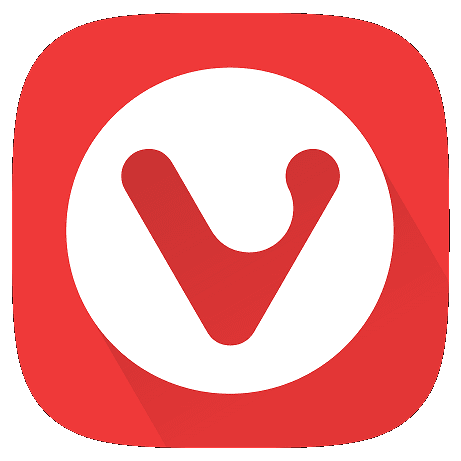
A estas alturas, puede encontrar una opción de modo oscuro en casi todas partes: en aplicaciones, sistemas operativos y más. Implica el uso de un esquema de color más oscuro que cualquiera que sea el predeterminado de color claro. La principal razón por la que la mayoría de la gente los prefiere es que leer texto claro sobre fondos oscuros puede ser más fácil y usar una pantalla en ambientes oscuros con un esquema de color oscuro provoca menos deslumbramiento en la pantalla. Si tiene una pantalla OLED o AMOLED, el modo oscuro incluso reducirá el uso de energía de su teléfono en comparación con el uso de energía con un tema claro.
Consejo: las pantallas OLED y AMOLED requieren menos energía cuando muestran una imagen más oscura y casi ninguna energía cuando se muestran en negro. Esto se debe a que en estos tipos de pantalla los píxeles son la fuente de luz de la pantalla. En comparación, una pantalla LCD tradicional usa píxeles para colorear la luz de una luz de fondo. Esta luz de fondo está siempre encendida cuando la pantalla está encendida y consume energía incluso cuando se muestra una pantalla en negro.
Para habilitar el modo oscuro en el navegador Vivaldi para Android, deberá usar la configuración de la aplicación. Para abrir la configuración de Vivaldi, toque el icono de Vivaldi en la esquina superior derecha, al final de la barra de URL.
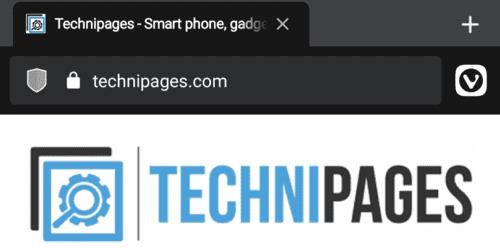
Para acceder a la configuración de Vivaldi, toque el icono de Vivaldi al final de la barra de URL.
En la lista desplegable, toque "Configuración".
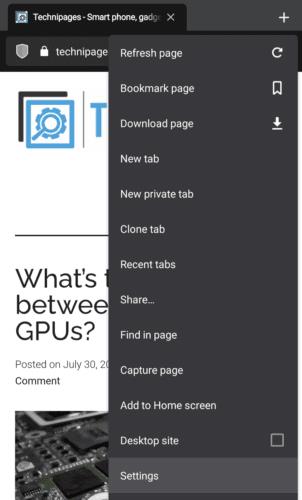
Toque en "Configuración" para abrir la configuración de Vivaldi.
En el menú de configuración, deberá desplazarse hacia abajo hasta la subsección "Apariencia" y luego tocar la opción "Temas".
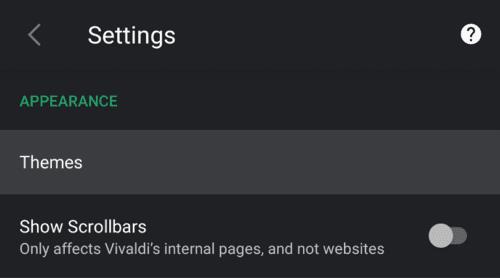
Toque en "Temas" en la subsección "Apariencia".
Vivaldi tiene como opción predeterminada que coincida con el tema de todo el sistema de su teléfono. Si está usando un tema de teléfono oscuro, o está usando un modo de ahorro de batería, entonces Vivaldi usará de forma predeterminada un tema oscuro. Del mismo modo, si su dispositivo usa un tema claro, Vivaldi hará lo mismo.
Puede anular la selección de temas de Vivaldi seleccionando manualmente un tema claro u oscuro. Su configuración se aplicará inmediatamente
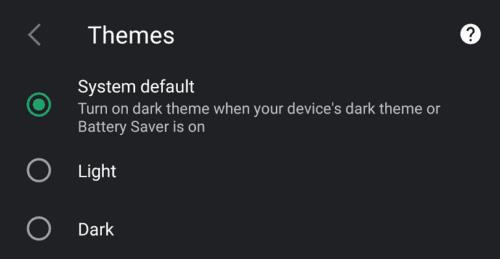
Toque "Oscuro" para habilitar manualmente el modo oscuro.
Las historias de Facebook pueden ser muy divertidas de crear. Aquí te mostramos cómo puedes crear una historia en tu dispositivo Android y en tu computadora.
Aprende a desactivar los molestos videos que se reproducen automáticamente en Google Chrome y Mozilla Firefox con este tutorial.
Resuelve el problema en el que la Samsung Galaxy Tab S8 está atascada en una pantalla negra y no se enciende.
Lee ahora para aprender a borrar música y videos de Amazon Fire y tabletas Fire HD para liberar espacio, desordenar o mejorar el rendimiento.
Un tutorial que muestra dos soluciones sobre cómo evitar permanentemente que las aplicaciones se inicien al arrancar en tu dispositivo Android.
Este tutorial te muestra cómo reenviar un mensaje de texto desde un dispositivo Android usando la aplicación de Mensajería de Google.
Cómo habilitar o deshabilitar las funciones de corrección ortográfica en el sistema operativo Android.
¿Te preguntas si puedes usar ese cargador de otro dispositivo con tu teléfono o tablet? Esta publicación informativa tiene algunas respuestas para ti.
Cuando Samsung presentó su nueva línea de tabletas insignia, había mucho por lo que emocionarse. No solo el Galaxy Tab S9 y S9+ traen las mejoras esperadas, sino que Samsung también introdujo el Galaxy Tab S9 Ultra.
¿Te encanta leer libros electrónicos en las tabletas Amazon Kindle Fire? Aprende cómo agregar notas y resaltar texto en un libro en Kindle Fire.






